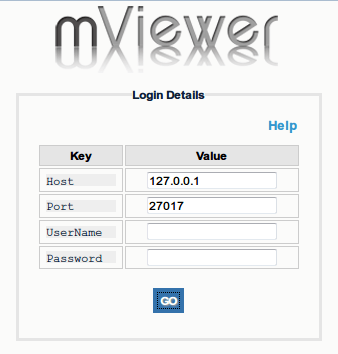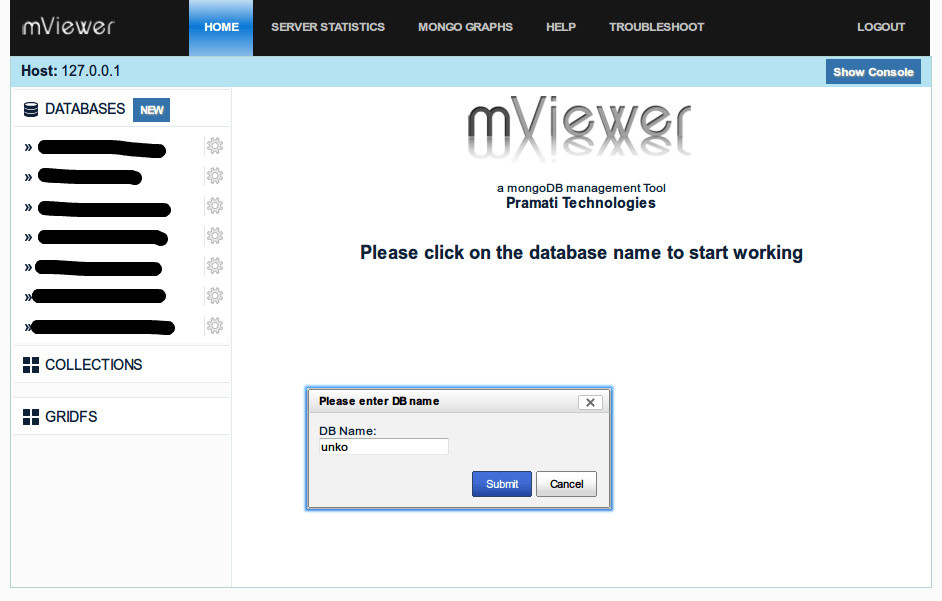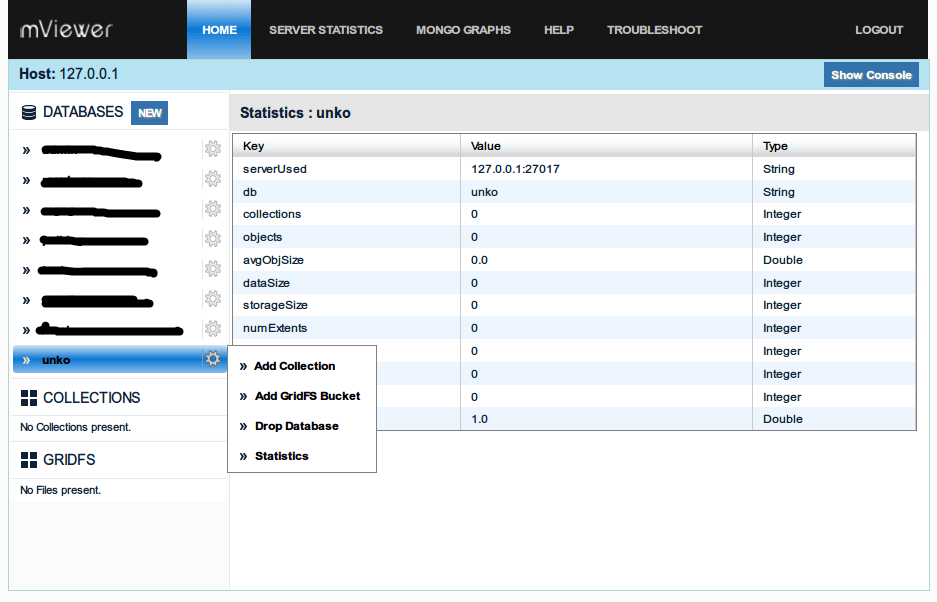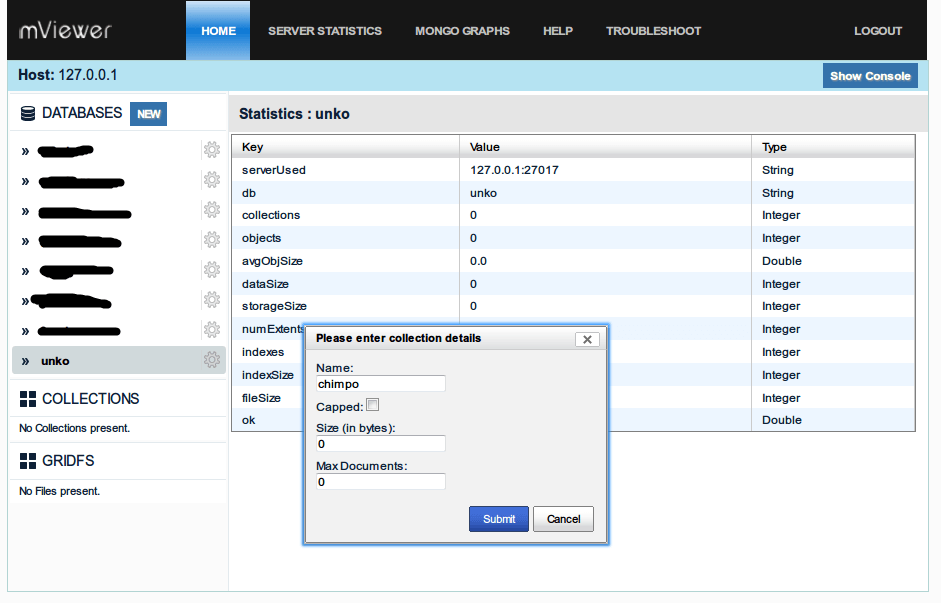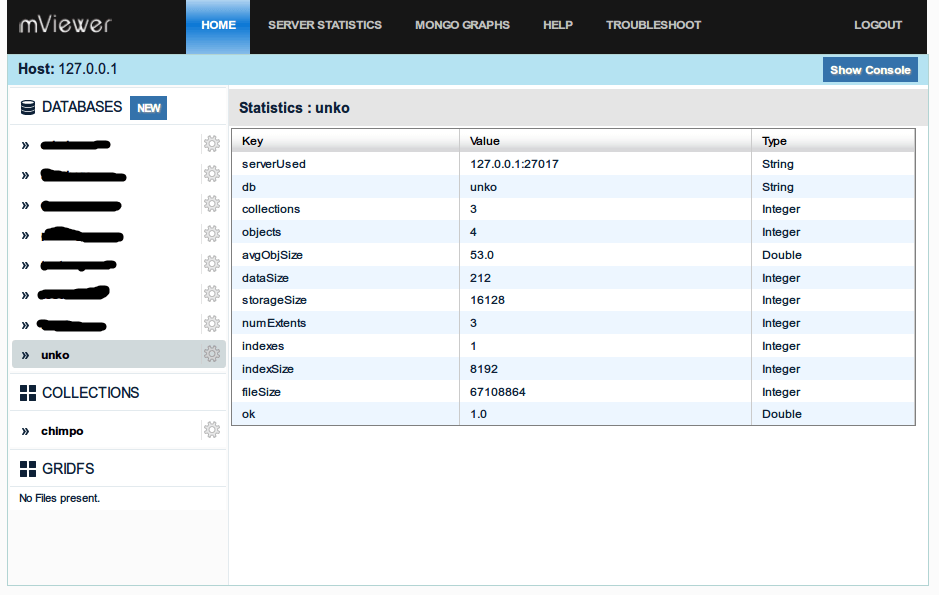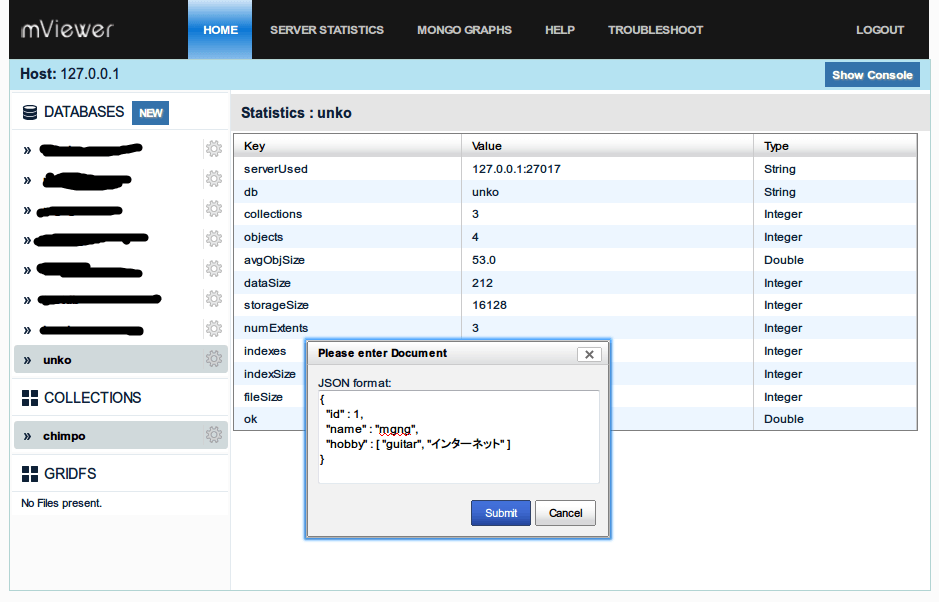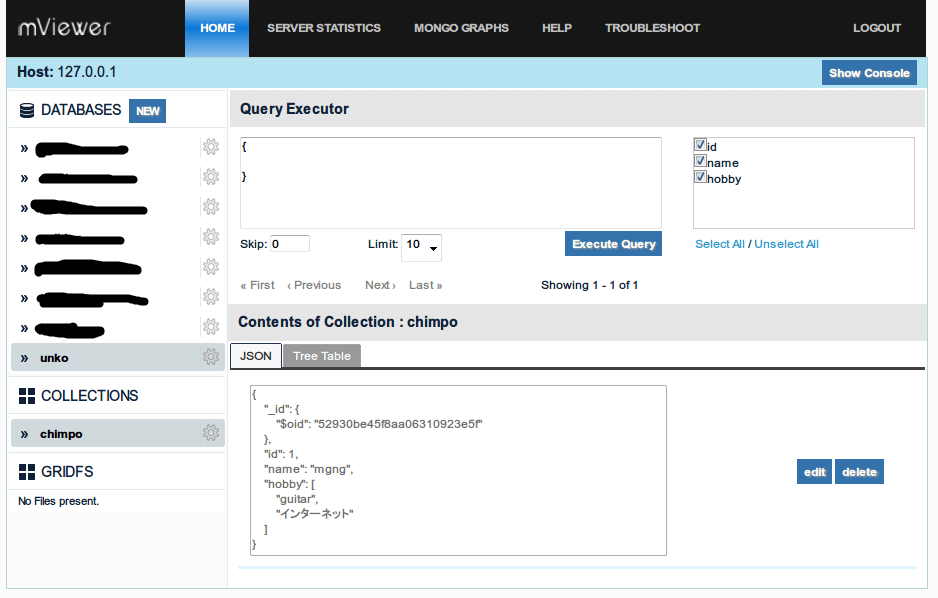MongoDB GUI ツール mViewer を試した
2013-11-25 mongodb
MongoDB の GUI ツール mViewer を試した。環境は Windows 7 + java 1.7。
準備
https://github.com/Imaginea/mViewer から mViewer-v0.9.1.zip をダウンロード。
mViewer-v0.9.1 を解凍して適当な場所に配置。ここでは C:\tool\mViewer-v0.9.1\ に配置。
コマンドプロンプトで C:\tool\mViewer-v0.9.1\ に移動して以下実行(8082 はポート番号)。
cd C:\tool\mViewer-v0.9.1\ start_mViewer.bat 8082 C:\tool\mViewer-v0.9.1>echo off Using Http Port 8082 C:\tool\mViewer-v0.9.1>java -jar winstone-0.9.10.jar --httpPort=8082 --ajp13Port=-1 --warfile=mViewer.war [Winstone 2013/11/25 17:04:26] - Beginning extraction from war file [Winstone 2013/11/25 17:04:30] - Winstone Servlet Engine v0.9.10 running: controlPort=disabled [Winstone 2013/11/25 17:04:30] - HTTP Listener started: port=8082
実行
ブラウザで http://localhost:8082/ にアクセスするとログイン画面が表示される。
ログインすると左ペインにDBやコレクション一覧、右ペインに作業エリアが出る。試しに新しく unko というデータベースを追加してみる。DATABASES の「NEW」をクリックして DB Name: に「unko」と入力して Submit。
データベースに unko が追加されたので、今度は chimpo コレクションを追加してみる。unko の横にある歯車クリック→Add Collection を選択。
Name: に「chimpo」と入力して Submit で chimpoコレクションが追加される。
chimpo 横の歯車クリック→Add Document でドキュメントを追加できる。JSON format で書けるので直感的。
Submit後の表示。ドキュメントが1件追加されていることを確認。ちなみに Edit を押して編集も可能。
こりゃ便利だわ。